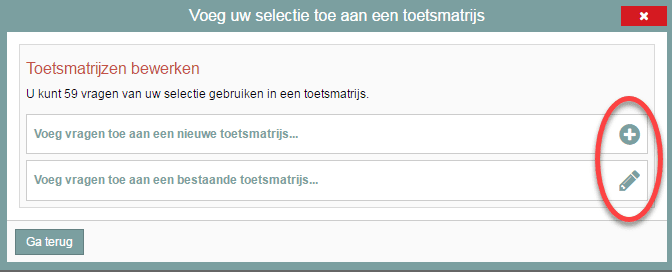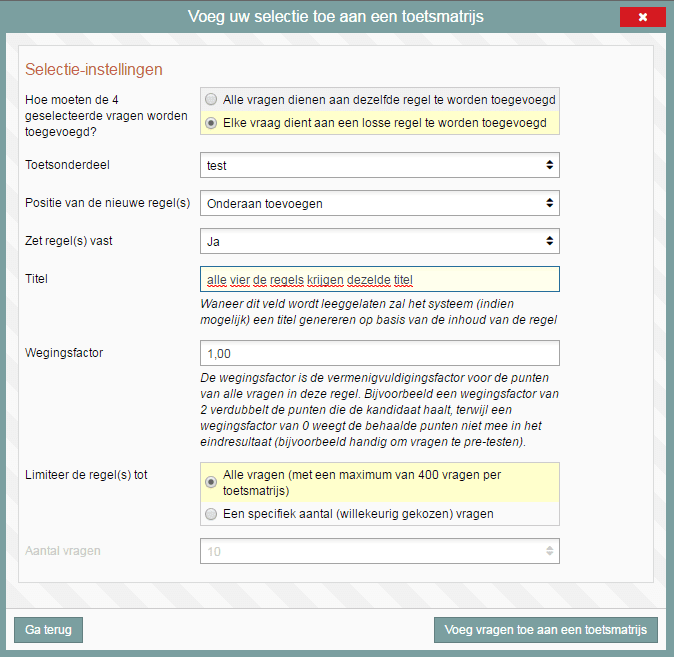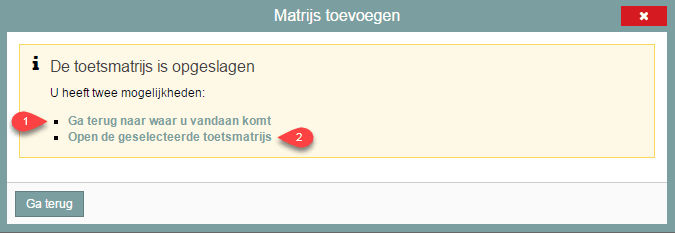Toets(matrijz)en
Toetsmatrijs: verder opbouwen met een vraagselectie in ‘Vragen’
Als je een vraagselectie hebt gemaakt in Vragen, klik je op het stroom-icoon in het goudgele veld links in je vragenbank om bewerkingen op je selectie uit te voeren.
![]() De complete lijst met bewerkingsacties ziet er als volgt uit:
De complete lijst met bewerkingsacties ziet er als volgt uit:
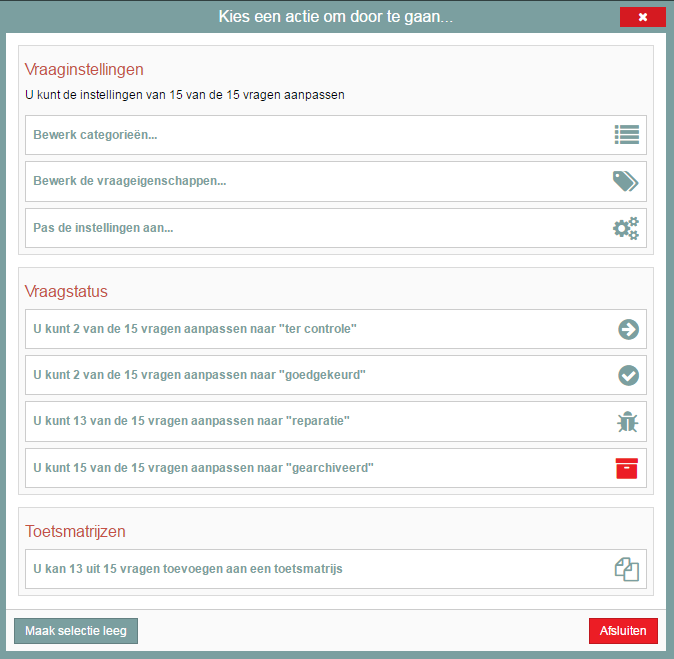
In de volgende stappen wordt de actie ‘Vragen toevoegen aan een toetsmatrijs’ (kopje: Toetsmatrijzen) uitgelegd.
- Klik deze optie aan. De pop-up bij Stap 1 opent.
-
Stap 1
Toetsmatrijzen
In de toetsmatrijs in Remindo plaats je de vragen die in de toets moeten komen en bepaal je de instellingen van de toets. De toetsmatrijs kan alleen worden opgebouwd met vragen die zijn ‘Goedgekeurd’ in de itembank.
De vragen in je vraagselectie die de status ‘Goedgekeurd’ hebben, kun je daarom toevoegen aan een nieuwe (plus-icoon in screenshot) of aan een bestaande toetsmatrijs die jij of een collega eerder maakte (pen-icoon).
- Op deze pagina bespreken we de tweede optie. Klik deze aan.
-
Stap 2
- Kies in de lijst die verschijnt de cursus waarin de toetsmatrijs staat
- Kies in de lijst die verschijnt de toetsmatrijs waaraan je de vraag/vragen wilt toevoegen.
- De onderstaande pagina met ‘Selectie-instellingen’ verschijnt.
De ‘Selectie-instellingen’ bepalen hoe de geselecteerde vragen aan (de) nieuwe toetsmatrijsregel(s) worden toegevoegd. Ook bepalen ze enkele opties binnen de regels. De ‘Selectie-instellingen’ houden het volgende in:
- Hoe moeten de [aantal] geselecteerde vragen worden toegevoegd?: kies hier of alle vragen aan één regel moeten worden toegevoegd of dat voor elke vraag een nieuwe regel moet worden aangemaakt. Wanneer je meerdere vragen in een Regel plaatst, worden deze vragen gehusseld binnen de Regel. Als je wilt dat je vragen in een vaste volgorde in de toets komen, plaats je elke vraag in een aparte regel.
- Toetsonderdeel: Deze optie verschijnt alleen als je een ‘Stappenplan’ met toetsonderdelen hebt opgebouwd. Kies aan welk toetsonderdeel de nieuwe regel(s) moet(en) worden toegevoegd.
- Positie van de nieuwe regel(s): Kies hier of je de nieuwe regel(s) onderaan of bovenaan de bestaande toetsmatrijsregels wilt toevoegen.
- Zet regel(s) vast: kies ‘Ja’ als je wilt dat de regel en de vragen in de regel op hun vaste positie in de toets blijven staan en op die positie worden aangeboden tijdens de afname. Vragen binnen een regel worden wel gehusseld.
- Titel: hier kun je de regel(s) een naam geven. Let op! Als je meerdere nieuwe regels aanmaakt, krijgen ze allemaal dezelfde titel.
- Wegingsfactor: met deze optie stel je het gewicht van de vragen in. Het gewicht staat automatisch ingesteld op 1.
- Limiteer de regel(s) tot: deze optie gebruik je als je meerdere vragen in de regel hebt staan. Door op ‘Een specifiek aantal (willekeurig gekozen) vragen’ te klikken, stel je in dat een x aantal vragen uit een Regel worden geselecteerd voor de toets. Let op! De selectie van de vragen die in de toets komen, is per student verschillend.
Als je alle instellingen hebt ingevoerd, klik dan op ‘Voeg vragen toe aan een toetsmatrijs’.
-
Stap 3
- Kies vervolgens of je terug wilt naar de pagina met de bewerkingsacties voor vraagselectie (1) of verder wilt naar de toetsmatrijs die je verder hebt opgebouwd (2).